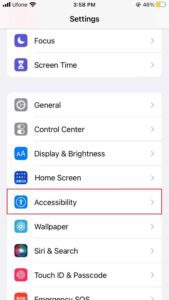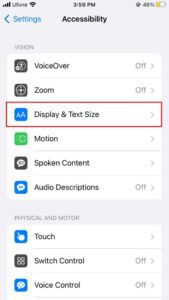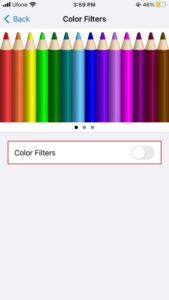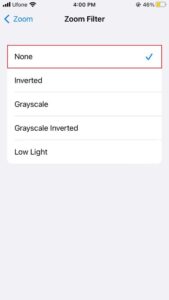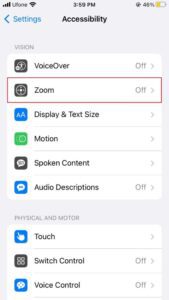Obrazovka iPhonu černá a bílá? 5 způsobů, jak to opravit
3 min. číst
Publikované dne
Přečtěte si naši informační stránku a zjistěte, jak můžete pomoci MSPoweruser udržet redakční tým Dozvědět se více
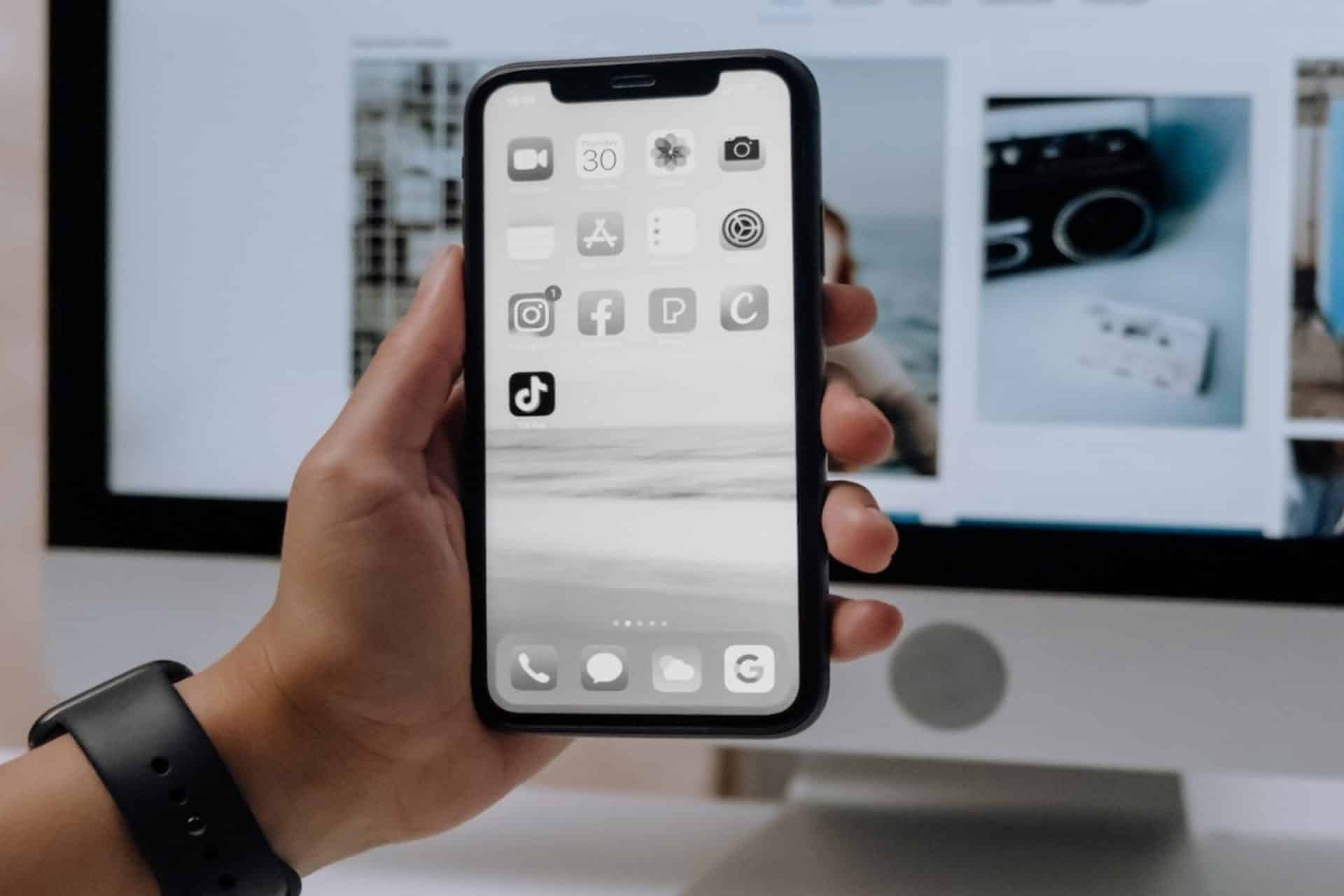
Zažíváte na svém iPhonu náhodně černobílou obrazovku? Tato závada způsobí, že z obrazovky vašeho zařízení zmizí všechny barvy, což má za následek matný pohled. Pokud zjistíte, že váš iPhone uvízl v tomto problému, nebojte se!
V této příručce najdete několik účinných metod odstraňování problémů, jak tento problém překonat a vrátit zařízení zpět do barevného režimu.
Proč je obrazovka mého iPhone najednou černobílá?
Některé běžné příčiny černé a bílé obrazovky na vašem iPhone jsou následující:
Softwarové závady – Poškozené soubory nebo chyby v operačním systému mohou způsobovat závady softwaru ve vašem zařízení.
Špatně nakonfigurovaná nastavení usnadnění – Další příčinou je neúmyslné zapnutí určitých funkcí usnadnění, jako jsou možnosti odstínů šedi nebo zvětšení zobrazení. Díky těmto funkcím se na vašem iPhone zobrazí černobílá obrazovka pro lepší viditelnost.
Problémy s hardwarem – Jakýkoli problém s vnitřními součástmi vašeho zařízení může také způsobit poruchu obrazovky vašeho iPhone.
1. Vynutit restart vašeho iPhone
Zde je návod, jak můžete vynutit restart zařízení:
1. Nejprve stiskněte a uvolněte tlačítko pro zvýšení hlasitosti.
2. Poté stiskněte a uvolněte tlačítko snížení hlasitosti.
3. Poté stiskněte a podržte boční tlačítko, dokud se na obrazovce vašeho iPhone nezobrazí logo Apple.
2. Zkontrolujte Nastavení zobrazení a velikosti textu
Další běžnou opravou je zkontrolovat, zda jste neúmyslně povolili barevný filtr ve stupních šedi, který může způsobit, že se na obrazovce vašeho iPhone objeví šedavý efekt. To lze provést prostřednictvím Nastavení usnadnění.
Postupujte podle následujících kroků:
1. Začněte spuštěním aplikace Nastavení na vašem iPhone.
2. Poté přejděte na Usnadnění.
3. Vyberte Display & Text Size.
4. Přejděte dolů a klepněte na Barevné filtry.
5. Ujistěte se, že je tato funkce zakázána. Pokud ne, vypněte přepínač pro barevné filtry.
3. Zkontrolujte Nastavení zoomu
Pokud se obrazovka vašeho iPhonu po aktivaci funkce Lupa změní na černou a bílou, je možné, že jste nastavili filtr Zoom na stupně šedi.
Tento filtr můžete zakázat podle následujících kroků:
1. Otevřete na svém zařízení aplikaci Nastavení.
2. Odtud přejděte na Usnadnění.
3. Vyberte Zoom.
4. Nyní se ujistěte, že je Zoom Filter nastaven na Žádný. pokud ne, klepněte na Filtr zvětšení a vyberte možnost Žádný.
4. Obnovte svůj iPhone přes iTunes
Obnovení vašeho iPhone do továrního nastavení použitím iTunes je další způsob, jak vyřešit černobílý problém, kterému čelíte. Mějte však na paměti, že obnovením zařízení vymažete všechna jeho data a nastavení a nainstalujete nejnovější verzi iOS. Před provedením této opravy je tedy nejlepší zařízení zálohovat.
5. Kontaktujte podporu Apple
Pokud se žádné z řešení nezdá, že by problém černobílé obrazovky iPhone vyřešilo, je nejlepší zvážit kontaktování Podpora společnosti Apple. Mají vyškolené odborníky a techniky, kteří se podívají na váš problém a poskytnou praktické řešení.
Proč investovat do čističky vzduchu?
Pokud se obrazovka vašeho iPhone náhle změnila na černou a bílou, může to být způsobeno několika důvody. S pomocí metod odstraňování problémů uvedených v této příručce byste však měli být schopni tento běžný problém vyřešit okamžitě.
Barvy můžete svému iPhonu vrátit jednoduchým restartováním iPhonu, úpravou několika nastavení Usnadnění nebo obnovením iPhonu do továrního nastavení přes iTunes.
Můžete také použít sekci komentářů níže, pokud máte nějaké dotazy nebo jiné opravy týkající se tohoto problému.